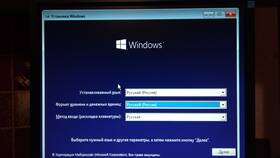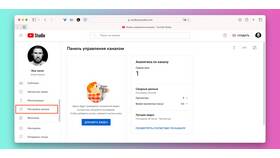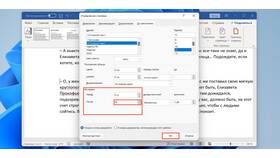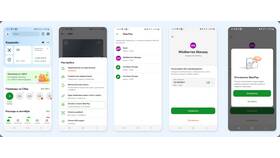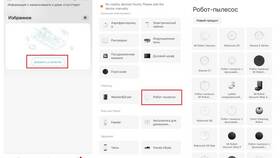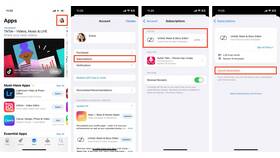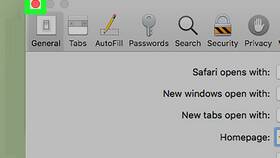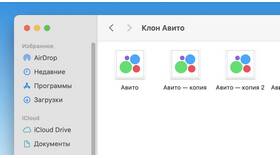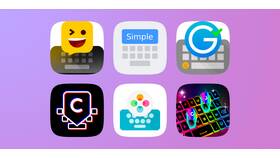Изменение разрешения экрана позволяет оптимизировать изображение для монитора и улучшить удобство работы. Рассмотрим различные способы настройки разрешения в операционной системе Windows.
Содержание
Основные понятия
| Термин | Описание |
| Разрешение экрана | Количество пикселей по горизонтали и вертикали (например, 1920×1080) |
| Рекомендуемое разрешение | Оптимальное значение для конкретного монитора |
| Соотношение сторон | Пропорции ширины и высоты экрана (16:9, 4:3 и др.) |
Способы изменения разрешения
Через параметры системы
- Щелкните правой кнопкой мыши на рабочем столе
- Выберите "Параметры экрана"
- Перейдите в раздел "Дисплей"
- В блоке "Масштаб и разметка" найдите "Разрешение экрана"
- Выберите нужное значение из выпадающего списка
- Нажмите "Применить"
Через панель управления
- Откройте Панель управления
- Выберите "Оформление и персонализация"
- Перейдите в "Настройка разрешения экрана"
- Измените значение в соответствующем поле
- Сохраните изменения
Настройки для разных версий Windows
| Версия Windows | Путь к настройкам |
| Windows 10/11 | Параметры → Система → Дисплей |
| Windows 8.1 | Панель управления → Экран → Настройка разрешения экрана |
| Windows 7 | Персонализация → Настройка разрешения экрана |
Проблемы и решения
Распространенные проблемы
- Отсутствие нужного разрешения в списке
- Размытое изображение после изменения
- Черные полосы по краям экрана
Методы решения
- Обновление драйверов видеокарты
- Проверка поддержки монитором выбранного разрешения
- Настройка масштабирования в панели управления видеокартой
Дополнительные параметры
- Частота обновления экрана
- Цветовая глубина
- Ориентация экрана (альбомная, портретная)
- Масштабирование текста и приложений
Рекомендации по выбору разрешения
| Тип монитора | Оптимальное разрешение |
| Full HD | 1920×1080 |
| 2K/QHD | 2560×1440 |
| 4K/UHD | 3840×2160 |
| UltraWide | 3440×1440 |
Использование сторонних утилит
- Custom Resolution Utility (CRU)
- NVIDIA Control Panel
- AMD Radeon Software
- Intel Graphics Command Center